在哪里设置Linux系统的配置?
Linux系统拥有非常强大的自定义配置功能,可以让用户根据自身需求对系统进行调整和优化。那么,在Linux系统中,我们该在哪里设置其配置呢?
Linux系统的配置主要分为两类:全局配置和个人配置。全局配置对所有用户都生效,而个人配置则只对当前用户生效。
全局配置
全局配置是指对整个系统生效的配置,需要使用root管理员权限进行设置。在进行全局配置之前,我们需要先了解Linux系统中全局配置文件所在的位置,它们通常位于/etc目录下。
1. 网络配置
Linux系统中的网络配置文件主要在/etc/sysconfig/network-scripts/目录下,包括ifcfg-eth0、ifcfg-eth1等文件。其中,ifcfg-ethX文件表示一个网络接口的配置文件(X表示接口编号),而ifcfg-lo为本地回环接口的配置文件。
2. 防火墙配置
Linux系统中的防火墙配置文件是iptables。该文件的位置为/etc/sysconfig/iptables。
3. SSH配置

SSH是Linux系统中非常常用的远程管理工具,其配置文件默认在/etc/ssh/sshd_config中。通过修改该文件,我们可以对SSH的一些基本配置进行调整,如端口、最大连接数等。
4. 账号权限配置
Linux系统中所有用户的权限和组信息都存储在/etc/passwd和/etc/group文件中。如果需要修改用户的权限或组信息,我们可以在这两个文件中进行编辑。
个人配置
个人配置是指只对当前用户生效的配置,可以在用户的家目录下进行设置。例如,用户可以设置自己的命令别名、环境变量等。
个人配置文件的位置通常在用户的家目录下,如.bashrc、.bash_aliases、.vimrc等。
以下是一个简单的用户别名配置示例:
1. 在命令行中输入vi ~/.bashrc打开用户的bash配置文件。
2. 在文件中添加一行别名定义:alias ll=’ls -l’
3. 保存并退出文件,输入source ~/.bashrc让修改立即生效。
总结
Linux系统的自定义配置功能非常强大,通过全局配置和个人配置,用户可以对系统进行深度优化和定制。需要注意的是,在进行系统配置时,一定要谨慎处理,以免对系统造成不可逆的损害。
香港服务器首选树叶云,2H2G首月10元开通。树叶云(shuyeidc.com)提供简单好用,价格厚道的香港/美国云 服务器 和独立服务器。IDC+ISP+ICP资质。ARIN和APNIC会员。成熟技术团队15年行业经验。
怎样安装linux?
1链接中的安装文件是iso文件,建议大家下载后刻成安装盘(共三张)安装,当然也可以参阅网上文档从网络直接安装。 2 其次需要给Linux系统留出足够的磁盘空间来安装,因为Linux采用ext2/ext3的文件系统,和windows的fat/ntfs文件系统是不同的,所以不能像在windows中装软件那样直接装Linux,而需要给Linux系统留出足够的空闲空间。 最简捷的一个方法是直接利用windows自带的工具:开始-控制面板-管理工具-计算机管理-磁盘管理上述的路径是在windows2003的,2000和xp也在类似的位置。 磁盘管理中可以删除某个硬盘的逻辑分区(C盘,D盘,E盘这样的逻辑分区)为空闲的磁盘空间。 选取一个你不常用的逻辑分区(建议不要小于5G),将其中的文件备分到其它分区中去,然后在磁盘管理中将这个逻辑分区删除成空闲的磁盘空间。 千万要注意不要删错盘!也不能删除C盘!如果你原来就没有多余的分区可以分给Linux,但是有足够的磁盘空间,那么你就需要用pqmagic类似的磁盘分区工具来帮忙了,反正弄出5个G以上的空闲磁盘空间就可以了。 3 准备工作都做完了,现在开始装,首先重启系统,选择bios从光盘启动。 然后把Linux的安装光盘放在光驱里。 4 如果光盘没有问题的话,启动后会和windows的启动不一样了,刷出来一大屏字符信息,恩,这就对了:)到一个有红帽子招牌图片的地方会停下等待输入,安装系统直接按回车就可以了。 剩下的其实和windows的安装也没啥区别,想看看它在说什么就读一读,不想看直接下一步。 !!!不过一定要注意在一个地方不能按下一步!!!当问你选择什么磁盘空间来安装Linux的时候,通常有这样的三种选择:删除当前所有分区并重新分区删除当前所有Linux分区并重新分区利用当前空闲的磁盘空间来安装系统!!!一定要选第三个,不能是缺省的第一个!!!当然也不用太紧张,如果误点一次通常会有提示框的,还能取消,但你要误点两次就不要怪我这里没有提醒你了……之后还有几个地方需要注意:会问你是系统自动分区还是你自己手动分区,没装过Linux的同学就自动分吧,一般会有一个警告框,不用担心,直接确定。 还有就是在选择用什么样的引导器的时候,可以直接用缺省的GRUB引导器,但是下面的框框里需要把windows修改成默认值,这样不用今后每次开机的时候都去盯着机器。 (当然这些东西都不是必须的,装完系统以后都还可以自己再改)还会需要你提供一个root密码,root的作用相当于windows中的administrator,对所有的文件都有访问权限。 对于服务器来说,root密码是最重要的,但是个人pc好象问题不大…… 不过还是提醒大家要谨慎,因为用root登陆时,只要一条命令就可以把整个机器里的东西全部删除,甚至包括windows里的东西。 5 点完一堆下一步后会到一个界面问你需要安装那些软件,对于第一次用Linux的同学,建议你选择完全安装——注意是完全安装,不是缺省地点下一步。 完全安装需要4G多的空间,如果你没有没有这么多的空间或者你就是不想装一堆你永远可能都不会用的东西,那么你可以把开发工具那一栏里的东东都选上,最重要的是内核开发那一栏,因为我们需要gcc等工具来做编译源码等工作。 6 假设你选择完全部安装,点击下一步后就开始了还比较漫长的安装过程,等吧,记得隔一会换张光盘。 7 装完了以后还会有一个系统的检测,不要轻易修改显示的属性,因为那些是系统自动检测出来的,随便改了很有可能导致无法进入图形界面。 8 最后还应该会让你设置一个用户,最好设置一个,因为使用Linux的原则之一就是慎用root,通常情况下都不要用root用户登陆,那样会比较安全。 9 恩,如果记得没错的话系统应该已经装完了,拿出光盘,重新启动,就可以看到GRUB引导器的土土的界面,选择Linux,等待启动完毕
linux怎么设置用户组
添加用户,并指定用户ID:useradd -u userID usernamee.g. useradd -u 1001 user1注意,这里的userID最好取500以上,否则和系统虚拟用户ID相冲突。 如果加上-M参数,则不为该用户创建用户目录,如 /home/user1 。 设置用户密码:passwd username之后,要两次输入新密码查看所有已有的用户:cat /etc/passwd一般新加的都在最后一行,例如上面的 useradd -u 1001 user1,会看到最后一行为 user1:x:1001:1001::/home/user1:/bin/bash删除一个用户:userdel -r usernamee.g. userdel -r user1注意,这里的-r 是连同user一道,将 /home/user1/ 目录也删除;如果不加 -r,就只删除用户 user1,而不删除目录 /home/user1/添加一个group,并指定group id:groupadd -g groupID groupnamee.g. groupadd -g 1000 group1注意,这里的groupID最好取500以上,否则和系统虚拟用户组ID相冲突。 查看当前有哪些group:cat /etc/groupe.g. 在上面的 groupadd -g 1000 group1 之后,会在 cat /etc/group 看到最后一行:group1:x:1000: (这里的x表示有密码,只是个占位符,真正有没有密码还有看其他文件。 cat /etc/shadow 会看到所有用户的MD5加密后的密码)删除一个group:groupdel groupnamee.g. groupdel group1注意,如果要删除的group中还有成员user,该操作会失败。 解决办法:先删除group下的所有user,然后再删group;或者,将group下的所有user放到其他group下,再删当前group。 显示用户ID及其所属group的groupID:id usernamee.g. id user1(输出 uid=1001(user1) gid=1000(group1) groups=1000(group1))查看一个user的主group:cat /etc/passwd例如其中有这样一行 user1:x:1001:1000::/home/user1:/bin/bash,而 cat /etc/group 显示结果中有 group1:x:1000: ,这说明 user1的主group就是group1。 添加一个user到一个group:gpasswd -a username groupnamee.g. gpasswd -a user2 group2结果显示 Adding user user2 to group group2,并且在cat /etc/group 时,会看到有 group2:x:2000:user2,说明 user2 在group2 下面了。 注意:cat /etc/group 的结果中,一个group的行中不会出现这样的user,即该user的主group就是该group。 将一个user从一个group中删除:gpasswd -d username groupname修改文件夹的所有者(owner):chown -R username some-foldere.g. 先前有一个/yasi 文件夹,在/下 ll显示 drwxr-xr-x 2 root root4096 Jan 24 04:42 yasi,即/yasi 文件夹的所有者(owner)是root,所有group(owner group)是root group。 当执行 chown -R user1 /yasi 后,在/下 ll 显示 drwxr-xr-x 2 user1 root4096 Jan 24 04:42 yasi,即/yasi 的owner 已经改成了 user1。 注意,这里的-R 表示将所有子目录和目录中所有文件的所有权一起修改。 不加-R,修改失败,不知道为什么。 修改文件夹的所有者group(owner group):类似上面的操作 chown -R some-foldere.g. chown -R 2 /yasi注意,这里的groupname前面要加一个点同时修改文件夹的所有者(owner)和所有者group(owner group):类似上面的操作 chown -R some-foldere.g. chown -R 2 /yasi修改文件的所有者(owner):chown username some-foldere.g. chown user1 /yasi修改文件的所有者group(owner group):chown some-foldere.g. chown 2 /yasi同时修改文件的所有者(owner)所有者group(owner group):chown some-foldere.g. chown 2 /yasi添加用户,并指定用户ID,同时添加到指定的group:useradd -u userID -g groupID usernamee.g. useradd -u 2001 -g 2000 user2
如何开启windows10下的linux系统
linux命令是对Linux系统进行管理的命令。 对于Linux系统来说,无论是中央处理器、内存、磁盘驱动器、键盘、鼠标,还是用户等都是文件,Linux系统管理的命令是它正常运行的核心,与之前的DOS命令类似。 linux命令在系统中有两种类型:内置Shell命令和Linux命令。 以下是win10中使用linux命令的方法:1首先,点击屏幕左下角的Win图标,然后在弹出的菜单中选择“所有应用”。 2在所有应用中找到并展开 Windows PowerShell 文件夹,启动其下的 Windows PowerShell。 3这时,将会打开一个命令行窗口。 然后,请稍微等待一会,直到出现 PowerShell 命令提示符为止。 4这时,便可以输入 Linux 命令了。 例如,输入一个 Linux 文件查看命令 ls,回车,便可以列出当前目录下的文件和文件夹列表。 注意事项Windows PowerShell 支持绝大部分 Linux 内置命令,但有些命令例外。 具体来说有:1)命令简写(或称命令别名)例如,不支持 Linux 下的文件查看命令 ll 。 该命令作用为以详细信息方式查看当前目录下文件,它实质是 ls -l 命令的简写。 2)需要调用 linux 系统中的程序才能执行的命令,如 vim由于 Windows 系统中并没有内置 vim 程序,故而与 vim 有关的命令无法启用。 3)帮助命令在 Linux 系统中,如果要知道某条命令的用法,可以使用帮助命令了。 但在 Windows 中,默认是没有安装Linux中的帮助命令的。 如果想使用该命令,可以联网安装或在线查看。 模式切换1、 由图形到字符#logout或init 32、由字符到图形界面init 53、退出consolelogout或exit或ctrl+d4、 注销Ctrl + Alt + Backspace5、 关机#poweroff或init 0或shutdown -h now或 halt -p6、 重启#reboot或init 6或shutdown -r now














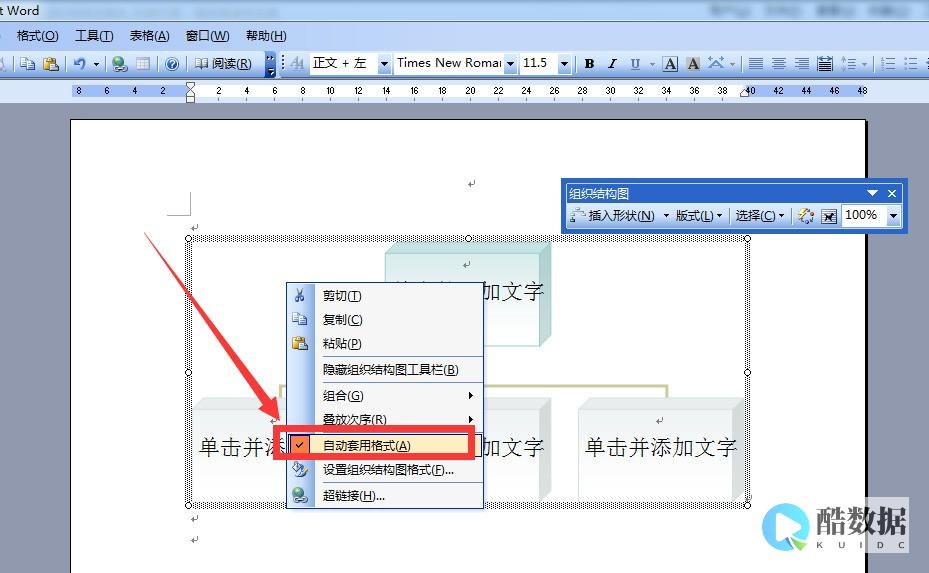
发表评论